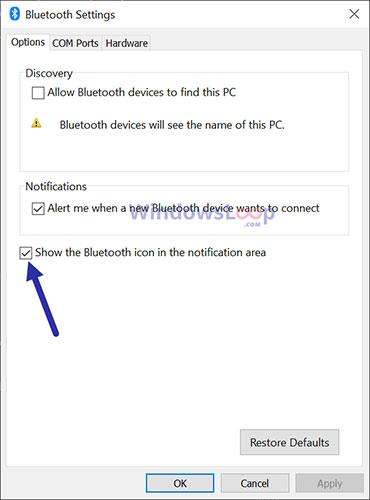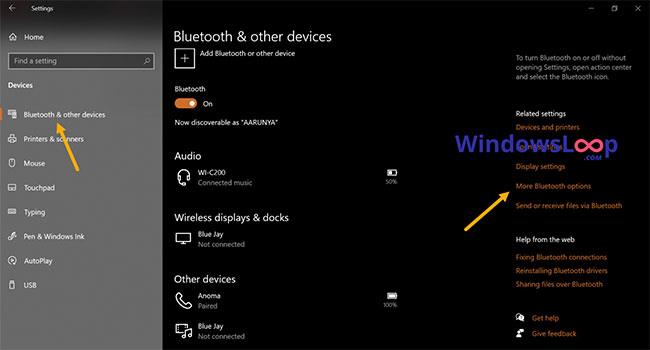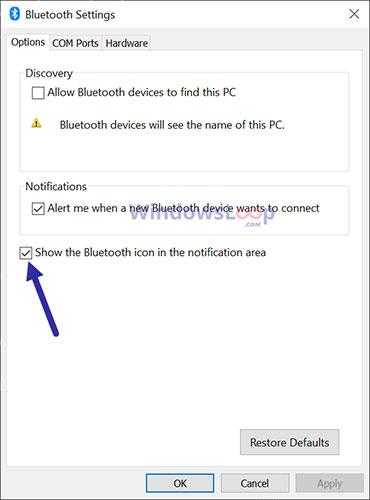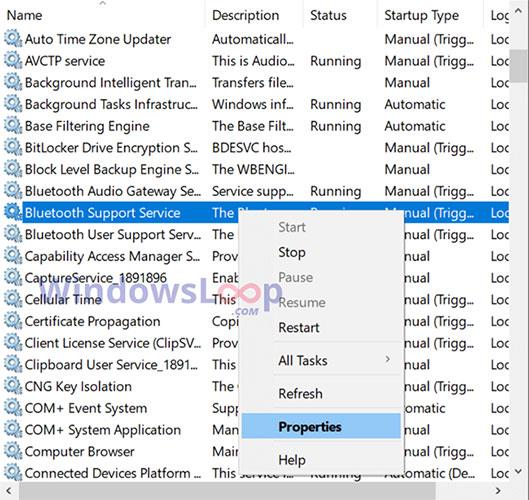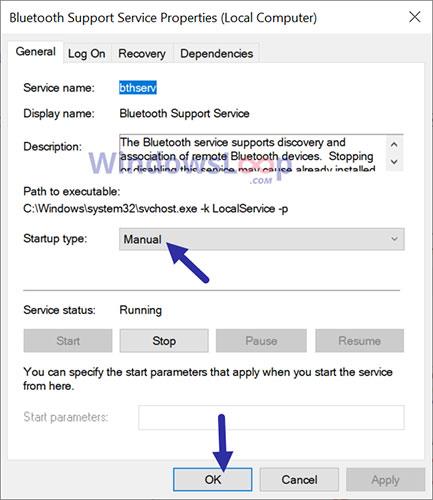Pokud nemůžete najít ikonu Bluetooth na hlavním panelu, postupujte podle níže uvedených kroků a zobrazte chybějící ikonu Bluetooth na hlavním panelu ve Windows 10.
Zobrazte ikonu Bluetooth na hlavním panelu
Chcete-li zobrazit ikonu Bluetooth na hlavním panelu, musíte v nastavení Bluetooth povolit možnost „Zobrazit ikonu Bluetooth v oznamovací oblasti“ . Zde jsou kroky, jak tak učinit.
První . Otevřete aplikaci Nastavení . To lze provést stisknutím klávesové zkratky Win + I.
2 . Po otevření Nastavení systému Windows 10 přejděte na stránku Zařízení.
3 . Vyberte kartu Bluetooth a další zařízení na levém panelu.
4 . Na pravé stránce klikněte na odkaz Další možnosti Bluetooth . Najdete jej pod nadpisem Související nastavení.
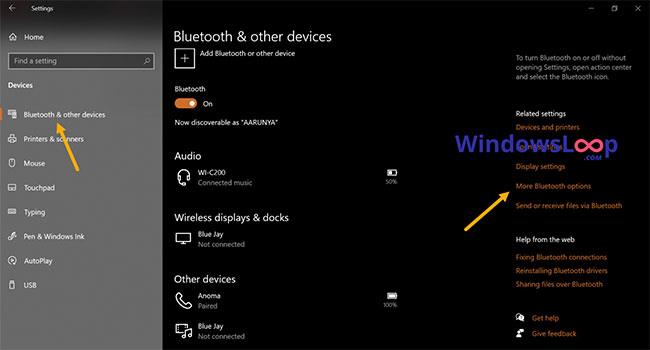
Klikněte na odkaz Další možnosti Bluetooth
5 . Vyberte kartu Možnosti v okně nastavení Bluetooth.
6 . Zaškrtněte políčko Zobrazit ikonu Bluetooth v oznamovací oblasti .
7 . Klepněte na tlačítko Použít.
8 . Klepnutím na tlačítko OK uložte změny.
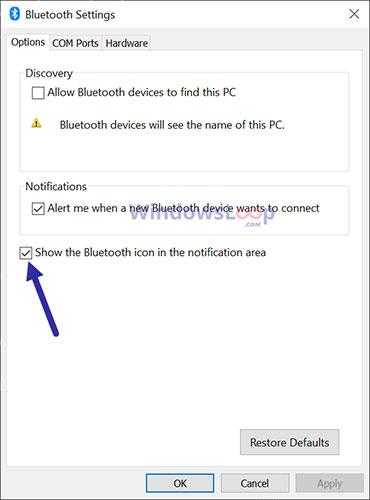
Klepnutím na tlačítko OK uložte změny
9 . Zavřete aplikaci Nastavení .
Když zaškrtnete políčko a uložíte změny, na hlavním panelu se zobrazí ikona Bluetooth. Jak již bylo řečeno, ikona Bluetooth se zobrazí pouze tehdy, když je Bluetooth zapnuto. Pokud ikonu nevidíte, ujistěte se, že je ve Windows 10 zapnuté Bluetooth .
Zapněte službu podpory Bluetooth
Pokud je služba podpory Bluetooth zakázána, nelze funkci Bluetooth aktivovat. V důsledku toho neuvidíte ikonu Bluetooth. Pokud ano, měli byste povolit službu podpory Bluetooth ze Správce služeb systému Windows. Zde je návod.
První . Stisknutím klávesové zkratky Win + R otevřete pole Spustit.
2 . Zadejte services.msc a stiskněte Enter v okně Spustit .
3 . Po otevření okna Služby vyhledejte službu Bluetooth Support Service a klikněte na ni pravým tlačítkem .
4 . V nabídce po kliknutí pravým tlačítkem vyberte Vlastnosti .
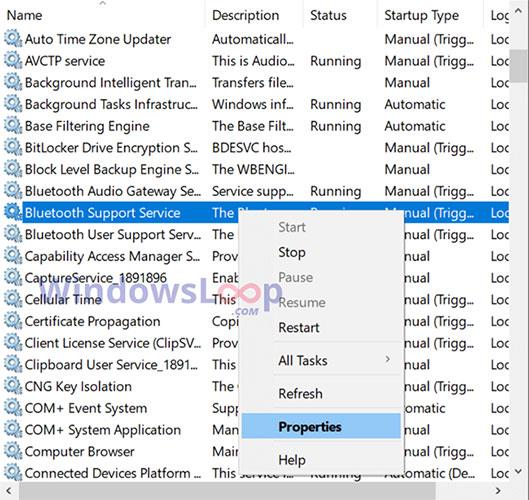
V nabídce po kliknutí pravým tlačítkem vyberte Vlastnosti
5 . Z rozevírací nabídky Typ spouštění vyberte možnost Ručně .
6 . Klikněte na Použít > OK .
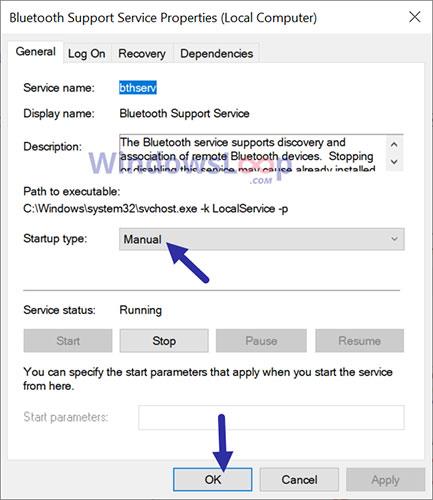
Z rozevírací nabídky Typ spouštění vyberte možnost Ručně
7 . Zavřete okno Služby .
8 . Restartujte Windows 10.
Po restartování zapněte Bluetooth z centra oznámení. Jakmile je Bluetooth zapnuto, uvidíte na hlavním panelu ikonu Bluetooth.
Znovu nainstalujte ovladač Bluetooth
Pokud výše uvedené dvě metody nefungují, může to být způsobeno nainstalovaným ovladačem Bluetooth. V těchto případech musíte znovu nainstalovat ovladač Bluetooth . Po přeinstalaci zapněte Bluetooth ve Windows 10 a na hlavním panelu se zobrazí ikona Bluetooth.